一、什么是VBAVBA(Visual Basic for Applications)是一种面向对象的语言,也就是说,在 VBA 的世界里,几乎所有可以被操作的东西,都是“对象”。你可以把“对象”理解为 Excel 中具体的实体,比如:
一个工作簿(Workbook)一张工作表(Worksheet)某个单元格区域(Range)图表、按钮、形状等控件每个对象都有自己的属性(它的状态)和方法(它能做的动作)。理解对象、掌握它的属性和方法,就是写好 VBA 宏的第一步。
二、VBA编辑器文件→选项,即可打开“Excel选项”对话框。
自定义功能区→勾选「开发工具」,如下图所示。
在工具栏「开发工具」→「Visual Basic」→双击 6处的“ThisWorkbook”,即可弹出编程区域。
Alt+F11 可快速打开 VBA编辑器,可见其就是一个类 VB 的编程环境,学过 VB语言的很好上手。
三、属性与方法属性 = 对象的状态,方法 = 对象的动作
1、属性Property:对象的状态属性用于描述对象的状态或特征,可以看作是对象的“形容词”。比如,字体是否加粗、背景色是什么、单元格的值是多少,都是属性。
代码语言:javascript代码运行次数:0运行复制Range("A1").Font.Bold = True '设置字体加粗
Range("A1").Interior.Color = vbYellow '设置背景色为黄色属性通常可以被读取(看一下状态),也可以被设置(改变状态),只要它是可读写的。
当你要连续修改同一个对象的多个属性时,建议使用 With 语句,写法更简洁,逻辑也更清晰:
代码语言:javascript代码运行次数:0运行复制With Range("A1")
.Font.Bold = True
.Font.Color = RGB(255, 0, 0)
End With2、方法Method:对象能做的事方法代表对象可以执行的操作,类似于对象的“动词”。比如“选择”、“复制”、“保存”这些行为,都是方法。
代码语言:javascript代码运行次数:0运行复制Range("A1").Select '选中A1单元格
Range("A1").Copy '复制A1单元格
ActiveWorkbook.Save '保存当前工作簿大多数方法支持传入参数,用来控制行为的细节。这些参数有的必须提供,有的则是可选的。有些方法还支持命名参数语法,让代码更清晰:
代码语言:javascript代码运行次数:0运行复制Range("A1:A10").Sort _
Key1:=Range("A1"), _
Order1:=xlAscending, _
Header:=xlYes这个例子就是使用 Sort 方法对 A1:A10 区域进行升序排序,并指定首行为标题。
3、属性与方法的区分下面这张对比表可以帮你理清两者的区别:
比较项
属性/Property
方法/Method
本质
描述对象的状态或特征
执行对象的动作或操作
使用格式
对象.属性名
对象.方法名(参数)
是否有返回值
通常有
不一定全有
是否会改变对象状态
一般不会直接改变
通常会改变
代码语言:javascript代码运行次数:0运行复制'获取当前工作表名称(属性)
MsgBox ActiveSheet.Name
'删除名为 Sheet2 的工作表(方法)
ThisWorkbook.Sheets("Sheet2").Delete4、查找对象的属性与方法1)代码自动提示
在 VBA 编辑器中,输入对象名称后加上 .(点号),就会自动弹出该对象所有可用的属性和方法。你会看到:
灰色小手图标代表属性绿色小闪电图标代表方法在编辑环境中,按下键盘上的 F1,即可跳转到该对象的详细帮助文档。
文档中通常包含:
对象的层级结构(所属对象是谁)所有可用属性和方法每个属性/方法的用法、参数说明、代码示例搜索相应的对象,比如Range,如下图所示。
5、常用对象的表示方法1)工作簿
Workbooks 代表工作集合,所有的工作簿;Workbooks(n),表示已打开的第n个工作簿
Workbooks(“工作簿名称”)
ActiveWorkbook 正在操作的工作簿
ThisWorlBook 代码所在的工作薄
2)工作表
Sheets(“工作表名称”)
Sheet1 表示第一个插入的工作表,Sheet2 表示第二个插入的工作表
Sheets(n) 表示按排列顺序,第n个工作表
Activesheet 表示活动工作表,光标所在工作表
Worksheet 也表示工作表,但不包括图表工作表、宏工作表等。
3)单元格
Cells 所有单元格
Range(“单元格地址”),比如Range(“A1,C8,D0:D10”)
Cells(行数,列数)
ActiveCell 正在选中或编辑的单元格
Selection 正被选中或选取的单元格或单元格区域
四、什么是变量1、什么是变量所谓变量,就是可变的量。就好象在内存中临时存放的一个小盒子,这个小盒子放的什么物体不固定。
代码语言:javascript代码运行次数:0运行复制'1 放数字与文本
Sub test2()
Dim st As String
Dim X As Integer
For X = 1 To 10
st = st & "爱上电路设计"
Next X
End Sub
'2 放对象
Sub test3()
Dim rg As Range
Set rg = Range("a1")
rg = 100
End Sub
'3 放数组
Sub test4()
Dim arr(1 To 10) As Integer, X As Integer
For X = 1 To 10
arr(X) = X
Next X
End Sub2、类型和声明一般情况下,过程级变量在过程运行结束后就会自动从内存中释放,而只有一些从外部借用的对象变量才需要使用set 变量=nothing进行释放。
五、VBA语句1、VBA语句概述1)宏语句
代码语言:javascript代码运行次数:0运行复制Sub 按钮1_Click()
' 给名为 "Sheet2" 的工作表 A1 单元格赋值
' ThisWorkbook.Worksheets("Sheet2").Range("A1").Value = 10'
' 若工作表名称被修改会报“下标越界”,可采用“索引号”写法
ThisWorkbook.Worksheets(2).Range("A1").Value = 10
' 如果要在活动工作表操作(当前显示的工作表)
' ActiveSheet.Range("A1").Value = 10
End Sub2)函数语句
代码语言:javascript代码运行次数:0运行复制Function SheetCount()
SheetCount = Sheets.Count
End Function3)程序中应用语句
代码语言:javascript代码运行次数:0运行复制Sub 按钮1_Click()
Range("A1") = 10 ' 给A1单元格赋值10
End Sub
Function SheetCount()
SheetCount = Sheets.Count
End Function
Sub InputNumber()
Call 按钮1_Click ' 调用“按钮1_Click”子函数
For x = 1 To 100 ' 循环语句
Cells(x, 1) = x
Next x
End Sub2、判断语句代码语言:javascript代码运行次数:0运行复制Sub 判断2() '多条件判断
Select Case Range("a1").Value
Case Is > 0
Range("b1") = "正数"
Case Is = 0
Range("b1") = "0"
Case Else
Range("b1") = "负数"
End Select
End Sub代码语言:javascript代码运行次数:0运行复制Sub select区间判断()
Select Case Range("a2").Value
Case 0 To 1000
Range("b2") = 0.01
Case 1001 To 3000
Range("b2") = 0.03
Case Is > 3000
Range("b2") = 0.05
End Select
End Sub3、循环语句代码语言:javascript代码运行次数:0运行复制Sub test1()
Range("d2") = Range("b2") * Range("c2")
Range("d3") = Range("b3") * Range("c3")
Range("d4") = Range("b4") * Range("c4")
Range("d5") = Range("b5") * Range("c5")
Range("d6") = Range("b6") * Range("c6")
End Sub
Sub test2()
Dim x As Integer
For x = 10000 To 2 Step -3
Range("d" & x) = Range("b" & x) * Range("c" & x)
Next x
End Sub
Sub test3()
Dim rg As Range
For Each rg In Range("d2:d18")
rg = rg.Offset(0, -1) * rg.Offset(0, -2)
Next rg
End Sub
Sub test4()
Dim x As Integer
x = 1
Do
x = x + 1
Cells(x, 4) = Cells(x, 2) * Cells(x, 3)
Loop Until x = 18
End Sub
Sub t5()
x = 1
Do While x < 18
x = x + 1
Cells(x, 4) = Cells(x, 2) * Cells(x, 3)
Loop
End Sub4、分支与END语句END语句作用:强制退出所有正在运行的程序
Exit语句作用:退出指定的语句
示例代码:
代码语言:javascript代码运行次数:0运行复制Option Explicit
'1、Exit Sub
Sub exitsub()
Dim x As Integer
For x = 1 To 100
Cells(1, 1) = x
If x = 5 Then
Exit Sub
End If
Next x
Range("b1") = 100
End Sub
'2、Exit function
Function exitfun()
Dim x As Integer
For x = 1 To 100
If x = 5 Then
Exit Function
End If
Next x
ff = 100
End Function
'3、Exit for
Sub exitfor()
Dim x As Integer
For x = 1 To 100
Cells(1, 1) = x
If x = 5 Then
Exit For
End If
Next x
Range("b1") = 100
End Sub
'4、Exit do
Sub exitdo()
Dim x As Integer
Do
x = x + 1
Cells(1, 1) = x
If x = 5 Then
Exit Do
End If
Loop Until x = 100
Range("b1") = 100
End Subgoto语句作用:跳转到指定的地方
示例代码:
代码语言:javascript代码运行次数:0运行复制Option Explicit
'Goto语句,跳转到指定的地方
Sub t1()
Dim x As Integer
Dim sr
100:
sr = Application.InputBox("请输入数字", "输入提示")
If Len(sr) = 0 Or Len(sr) = 5 Then GoTo 100
End Sub
'gosub..return ,跳过去,再跳回来
Sub t2()
Dim x As Integer
For x = 1 To 10
If Cells(x, 1) Mod 2 = 0 Then GoSub 100
Next x
Exit Sub
100:
Cells(x, 1) = "偶数"
Return '跳到gosub 100 这一句
End Sub
'on error resume next '遇到错误,跳过继续执行下一句
Sub t3()
On Error Resume Next
Dim x As Integer
For x = 1 To 10
Cells(x, 3) = Cells(x, 2) * Cells(x, 1)
Next x
End Sub
'on error goto '出错时跳到指定的行数
Sub t4()
On Error GoTo 100
Dim x As Integer
For x = 1 To 10
Cells(x, 3) = Cells(x, 2) * Cells(x, 1)
Next x
Exit Sub
100:
MsgBox "在第" & x & "行出错了"
End Sub
'on error goto 0 '取消错误跳转
Sub t5()
On Error Resume Next
Dim x As Integer
For x = 1 To 10
If x > 5 Then On Error GoTo 0
Cells(x, 3) = Cells(x, 2) * Cells(x, 1)
Next x
Exit Sub
End Sub十、示例代码1、隐藏/显示单元格本示例用来实现点击按钮隐藏/显示特定单元格区域,如下面的 gif动图所示。
示例文件移步:ExcelVBA宏的使用示例资源-CSDN下载。
1)创建按钮
打开Excel → 顶部菜单栏选择 「开发工具」 选项卡,点击「插入」→ 在「表单控件」中选择「按钮」,在工作表空白处拖动鼠标绘制按钮。
松开鼠标自动弹出「指定宏」窗口,如下图所示。
2)编写VBA宏
在 「指定宏」 窗口点击 「新建」
打开 VBA编辑器,如下图所示。
完整代码:
代码语言:javascript代码运行次数:0运行复制Sub 按钮1_Click()
On Error Resume Next '开始错误处理
Dim btnName As String
btnName = Application.Caller '获取触发宏的按钮名称
Dim btn As Button
Set btn = ActiveSheet.Buttons(btnName)
'改变按钮上的文字
If btn.Text = "隐藏" Then
btn.Text = "显示"
Else
btn.Text = "隐藏"
End If
If Rows("3").Hidden Or Rows("6").Hidden Or Rows("8").Hidden Then
Rows("3").Hidden = False '显示行
Rows("6").Hidden = False '显示行
Rows("8").Hidden = False '显示行
Else
Rows("3").Hidden = True '隐藏行
Rows("6").Hidden = True '隐藏行
Rows("8").Hidden = True '隐藏行
End If
End Sub连续多行显隐与背景颜色的处理代码:
代码语言:javascript代码运行次数:0运行复制Sub 按钮1_Click()
On Error Resume Next '开始错误处理
Dim btnName As String
btnName = Application.Caller '获取触发宏的按钮名称
Dim btn As Button
Set btn = ActiveSheet.Buttons(btnName)
'改变按钮上的文字
If btn.Caption = "隐藏" Then
btn.Caption = "显示"
Else
btn.Caption = "隐藏"
End If
If Rows("7:11").Hidden Or Rows("17:21").Hidden Or Rows("27:32").Hidden Or Rows("36:40").Hidden _
Or Rows("44:48").Hidden Or Rows("52:56").Hidden Or Rows("60:64").Hidden Then
Rows("7:11").Hidden = False '显示行
Rows("17:21").Hidden = False '显示行
Rows("27:32").Hidden = False '显示行
Rows("36:40").Hidden = False '显示行
Rows("44:48").Hidden = False '显示行
Rows("52:56").Hidden = False '显示行
Rows("60:64").Hidden = False '显示行
Range("A12:L16").Interior.Color = vbYellow
Range("A33:L43").Interior.Color = vbYellow
Range("A57:L59").Interior.Color = vbYellow
Else
Rows("7:11").Hidden = True '隐藏行
Rows("17:21").Hidden = True '隐藏行
Rows("27:32").Hidden = True '隐藏行
Rows("36:40").Hidden = True '显示行
Rows("44:48").Hidden = True '显示行
Rows("52:56").Hidden = True '显示行
Rows("60:64").Hidden = True '显示行
Range("A12:L16").Interior.Color = vbRed
Range("A33:L43").Interior.Color = vbRed
Range("A57:L59").Interior.Color = vbRed
End If
End Sub3)注意事项
(1)保存文件:需保存为 .xlsm 格式(启用宏的工作簿)
(2)安全设置:首次运行宏时需在 文件→选项→信任中心→启用所有宏
(3)修改按钮:右键按钮可调整大小/文字/位置
右键 → 「指定宏」 可更换宏
2、实现智能数据验证本示例用以确保A列只接受数字输入(包括整数、小数、负数和科学计数法),并在输入非数字内容时给出提示并清空单元格。
1)使用说明
按 Alt+F11 打开VBA编辑器 在左侧项目窗口中双击对应的工作表(如 Sheet1) 将上述代码粘贴到代码窗口中2)完整代码
代码语言:javascript代码运行次数:0运行复制Private Sub Worksheet_Change(ByVal Target As Range)
On Error GoTo CleanExit ' 错误处理
' 只处理A列的更改
Dim changedCells As Range
Set changedCells = Intersect(Target, Me.Columns("A"))
If changedCells Is Nothing Then Exit Sub
Application.EnableEvents = False ' 禁用事件防止循环触发
Application.ScreenUpdating = False ' 禁用屏幕更新
Dim cell As Range
For Each cell In changedCells
' 跳过空单元格
If Not IsEmpty(cell) And cell.Value <> "" Then
' 检查是否为有效数字
If Not IsNumeric(cell.Value) Then
' 非数字处理
MsgBox "A列只接受数字输入!" & vbCrLf & _
"单元格 " & cell.Address & " 输入了无效内容: " & cell.Value, _
vbExclamation, "输入错误"
cell.ClearContents
' 检查文本型数字(如'123)
ElseIf VarType(cell.Value) = vbString Then
MsgBox "请勿输入文本格式的数字!" & vbCrLf & _
"单元格 " & cell.Address & " 的内容将被转换为数字", _
vbInformation, "格式修正"
cell.Value = Val(cell.Value) ' 转换为数值
End If
End If
Next cell
CleanExit:
Application.EnableEvents = True ' 确保事件重新启用
Application.ScreenUpdating = True
End Sub附录1、学习资源VBA常用技巧资源:非常详实的VBA常用技巧,本内容来自于:ExcelHome。
2、问题总结1)Microsoft已阻止宏运行
右键 → 「属性」 → 「解除锁定」即可
路,还得一个人走,任谁也帮不了谁。远方再远,慢慢走,总会到…… 觉得不错,动动发财的小手点个赞哦!